カラーまたはカラー範囲を選択し、それを別の範囲で置き換えます。
イメージのカラーを新しいカラーで置き換えるには、Paint Edit > Color correction > Color Replace (HSL)を選択します。
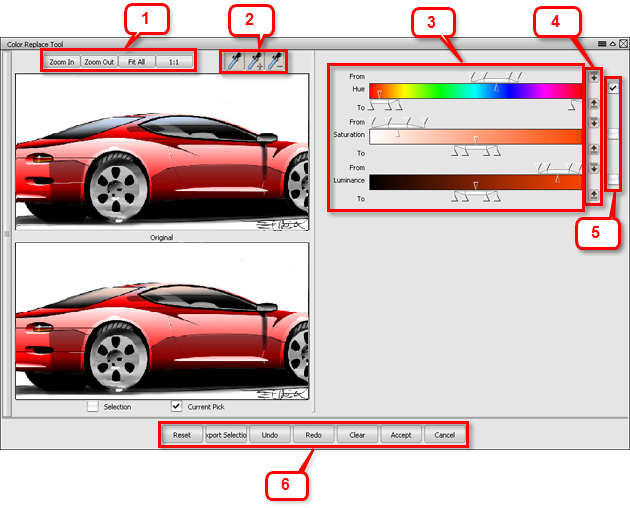
一番上のイメージにはイメージ レイヤのオリジナルの状態が表示されます。一番下のイメージには変更内容のカレントの状態が表示されます。大きなイメージをパンするには、いずれかのウィンドウでクリックしてドラッグします。
注: 変更内容は、コミットするまで実際のレイヤには反映されません。エディタでは試してみることができます。
1 上部のボタンを使用して、エディタ内のイメージ レイヤの表示倍率を変更します。
2 最初のカラーを選択する、カラー範囲に追加する、またはカラー範囲から除外するには、スポイトをクリックします。
3 スライダを動かして範囲を選択します。上側のスライダではオリジナル イメージのカラー範囲を選択します。下側のスライダではターゲットのカラー範囲を選択します。
スポイトを使用するか、3 つのバーのいずれか(Hue、Saturation、または Luminance)のスライダをドラッグして、オリジナル イメージから範囲を選択します。スライダを使用すると、選択対象のエッジを微調整でき、また範囲のサイズを維持しながら範囲全体を移動することができます。
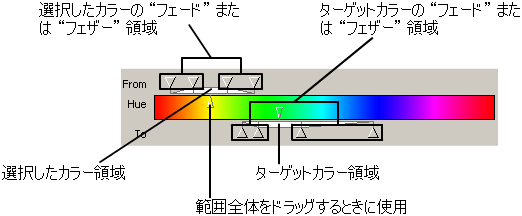
4 (オリジナルで)選択したカラー範囲をターゲット カラーに移動するには、下矢印をクリックします。ターゲット カラー範囲を(オリジナルで)選択したカラーに移動するには、上矢印をクリックします。
5 Hue、Saturation、または Luminance を調整するには、1 つまたは複数のチェックボックスをクリックします。
6 変更をコミットまたは廃棄するには、一番下のボタンを使用します。
- Reset は、オプションを既定の設定に戻します。
- Export Selection は、イメージの選択された部分をマスク レイヤにコピーします。
- Undo は、エディタ上の前の変更のエフェクトを元に戻します。一度変更が受け入れられると(およびイメージ レイヤに適用されると)、その変更を元に戻すことはできません。
- Redo は、最後に元に戻した変更を再適用します。
- Clear は、(エディタを終了せずに)エディタを起動したときの外観にイメージを戻します。
- Accept は、イメージ レイヤに変更を適用してエディタを終了します。
- Cancel は、変更を保存せずにエディタを終了します。